Power Analysis و براورد اندازه نمونه در آنالیز One-Sample Proportion
تحلیل توان Power Analysis نقش مهمی را در طراحی و هدایت مطالعه، ایفا میکند. محاسبه توان معمولاً قبل از هر گونه جمعآوری دادههای نمونه انجام میشود. برآورد دقیق توان مطالعه، میتواند به محققان بگوید چقدر امکان دارد تفاوت آماری معنیداری بر اساس یک اندازه نمونه محدود، به دست بیاید.
چنانچه Power مطالعه پایین باشد، شانس خیلی کمی برای رسیدن به تفاوتهای معنادار وجود دارد. در این حالت حتی نتایج غیرمعنادار، چندان صحیح نیستند.
در واقع Power مطالعه میگوید چقدر احتمال دهد ما به نتایج و اختلافهای معنادار برسیم در صورتی که واقعا و در حقیقت اختلاف معنادار وجود دارد. یعنی نمونه ما به درستی وجود اختلاف معنادار در جامعه هدف را شناسایی و کشف کند.
توزیع دو جمله ای بر اساس دنباله ای از آزمایشات برنولی است. میتوان از آن برای مدلسازی آزمایشها، از جمله تعداد ثابتی از آزمایشها، که مستقل از یکدیگر فرض میشوند، استفاده کرد. هر آزمایش منجر به یک نتیجه دوگانه می شود، با احتمال یکسان برای یک نتیجه موفقیت آمیز.
آزمون دوجمله ای تک نمونهای One-Sample Binomial Test استنباط آماری پارامتر نسبت Proportion، جهت مقایسه آن با یک عدد فرضی و از پیش تعیین شده است. من در این مقاله در پی این هستم که به محاسبه و براورد توان در این مطالعات بپردازیم.
لازم به ذکر است که Power عددی بین صفر تا یک است و هر چقدر این عدد بزرگتر باشد به معنای صحیحتر بودن نتایج به دست آمده از مطالعه است.
نرمافزار SPSS منو و آنالیز جداگانهای جهت انجام تحلیل توان یا همان Power Analysis در اختیار قرار داده است. در تصویر زیر میتوانید بخشی از این منو را که به آنالیز توان در طرحها و مطالعات مقایسه نسبت میپردازد، ببینید.
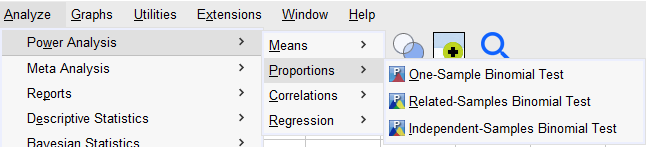
Power Analysis در طرحهای Proportions بر مبنای اینکه مطالعه ما کدامیک از آزمونهای زیر باشد، به صورت جداگانه انجام میشود.
من در این مقاله به دنبال این هستم که به بررسی Power Analysis در یک طرح One-Sample binomial Test بپردازم.
فایل دیتا این مقاله را میتوانید از اینجا Power Analysis (One-Sample Binomial Test) دریافت کنید. چنانچه علاقمند به مشاهده سایر تحلیلهای Proportions هستید، بر روی اسامی آزمونهای بالا کلیک کنید.
آنالیز توان در طرح یک نمونهای
Power Analysis for One-Sample Binomial Test
مطالعهای روی میزان موفقیت یک فرایند درمانی انجام شده است. استانداردهای جهانی موفقیت این فرایند درمانی را حدود ۳۵ درصد بیان میکنند. برای بررسی این موضوع، مطالعهای روی 51 نفر انجام شده است. در واقع میخواهیم فرضیه زیر را آزمون کنیم.
$ \displaystyle {{H}_{0}}:{{P}_{{\left( {Success} \right)}}}=0.35\begin{array}{*{20}{c}} {} & {vs} & {} \end{array}{{H}_{1}}:{{P}_{{\left( {Success} \right)}}}\ne 0.35$
هدف محقق این است که توان یا همان Power مطالعه خود را به دست بیاورد. دادههای محقق نشان میدهد از بین 51 نفر، فرایند درمان بر روی 12 نفر موفقیتآمیز بوده است. یعنی نسبت موفقیت برابر با 0.235 و یا 23.5 درصد است.
خب، حال برای به دست آوردن Power مطالعه از مسیر زیر در نرمافزار SPSS استفاده میکنیم.
Analyze → Power Analysis → Proportions → One-Sample Binomial Test

پنجره زیر با نام Power Analysis One-Sample Proportion برای ما باز میشود.
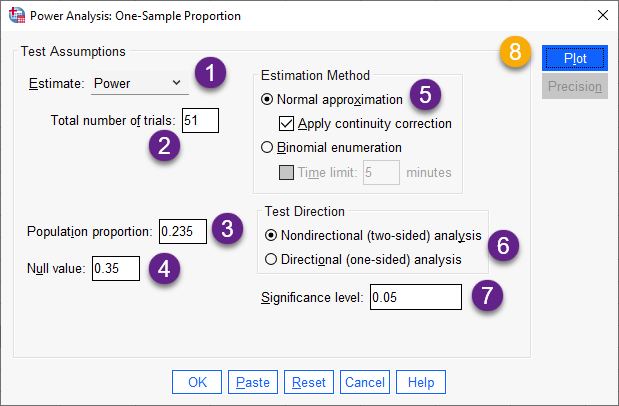
من پنجره بالا را شمارهگزاری کردهام. در ادامه به بیان هر کدام میپردازم.
1- در بخش Estimate، گزینههای Sample Size و Power وجود دارد. ما هر کدام را که میخواهیم براورد کنیم و به دست بیاوریم، انتخاب میکنیم. در این مثال میخواهیم توان مطالعه را اندازهگیری کنیم، بنابراین گزینه Power را انتخاب میکنیم. تصویر زیر را ببینید.
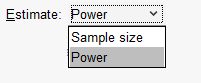
مهم نکته مهمی که در اینجا وجود دارد این است که نرمافزار SPSS، در تحلیلهای توان Power Analysis، قادر است براورد اندازه نمونه Sample Size را نیز انجام میدهد. در واقع با دانستن توان مطالعه میتوانیم، تعداد نمونه مورد نیاز برای مطالعه خود را نیز به دست بیاوریم. در این زمینه در ادامه بیشتر توضیح خواهیم داد.
2- در اینجا یعنی بخش Total number of trials، تعداد نمونه مطالعه خود که در این مثال 51 نفر بود را وارد میکنیم.
3- در کادر Population proportion نسبت به دست آمده از میزان موفقیت مطالعه را که عدد 0.235 است، وارد میکنیم. این عدد همان عدد فرضیه جایگزین alternative hypothesis است.
4- عدد فرض صفر یعنی استانداردهای جهانی موفقیت فرایند درمانی که حدود ۳۵ درصد بود، در کادر Null value قرار میگیرد.
5- در کادر Estimation Method به صورت پیشفرض تخمین نرمال Normal approximation قرار گرفته است. استفاده از تصحیح پیوستگی Apply continuity correction نیز توصیه میشود.
6- در بخش Test Direction میتوانیم دو طرفه یا یک طرفه بودن آنالیز توان را انتخاب کنیم. نرمافزار SPSS به صورت پیشفرض گزینهی Nondirectional (two-sided) analysis را قرار داده است.
7- سطح معنیداری آزمون در بخش Significance level نوشته میشود. نرمافزار به صورت پیشفرض بر روی عدد 0.05 قرار دارد.
8- رسم و طراحی انواع نمودارهای مربوط به تحلیل توان، با استفاده از گزینه Plot امکان پذیر است. بر روی آن کلیک کنید تا وارد پنجره زیر با نام Power Analysis One-Sample Proportion Plot شوید.
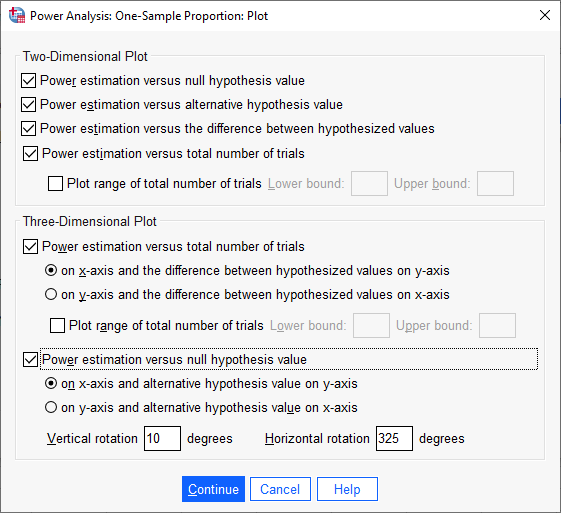
در این پنجره ابزارهایی جهت رسم منحنی توان در برابر فرض صفر و فرض جایگزین، اختلاف بین مقادیر فرض صفر و جایگزین و اندازه نمونه، قرار گرفته است. همچنین یک منحنی سه بعدی از رسم همزمان توان، تعداد نمونه و اختلاف بین اعداد فرض صفر و جایگزین، قرار گرفته است. من در تصویر بالا، همه آنها را انتخاب کردهام.
نرمافزار SPSS، ابزاری جهت رسم بخشی از این منحنیها را در قالب کادرهای …. Range of میسر کرده است. با استفاده از این کادر میتوانیم یک کران بالا و پایین دلخواه برای منحنی خود قرار دهیم و از نرمافزار بخواهیم نمودار مربوطه را صرفاً برای همین کران رسم کند. در حال حاضر با آنها کاری نداریم و اجازه میدهیم نتایج و خروجیهای نرمافزار به دست بیاید تا بدانیم در هر منحنی چه کرانی را بهتر است انتخاب کنیم.
در این مرحله کار تنظیمات Power Analysis ما در یک مطالعه One-Sample Proportion تکمیل شده است. Continue کرده و سپس OK میکنیم. در ادامه نتایج و خروجیهای نرمافزار را مشاهده میکنید.
نتایج تحلیل توان در طرح یک نمونهای نسبت
Output & Results
در ابتدای نتایج جدول زیر با نام Power Analysis Table دیده میشود.
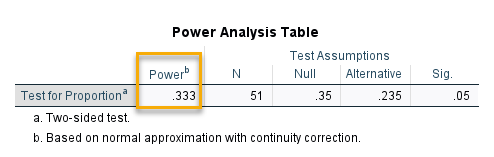
در این جدول علاوه بر اطلاعات ورودی ما در تنظیمات نرمافزار، توان مطالعه نیز محاسبه شده است (Power = 0.333).
این یافتهها نشان میدهند احتمال و شانس به دست آوردن اختلاف معنادار (یعنی درصد موفقیت مطالعه ما در حد استانداردهای جهانی باشد) حدود 33 درصد است.
یک بررسی ساده نشان می دهد مقدار احتمال یا همان P-value این مثال برابر با 0.083 است (P-value = 0.083).
در ادامه نتایح و خروجیهای SPSS، گرافهای زیر که ما آنها را در تب Plot تنظیمات نرمافزار انتخاب کردیم، مشاهده میشود. در ادامه هر کدام را توضیح میدهیم.
در گراف زیر، منحنی توان در برابر تعداد نمونه رسم شده است. این گراف صعودی است و واضح است با افزایش تعداد نمونه، توان Power مطالعه نیز افزلیش یافته و حداکثر برابر با یک میشود.
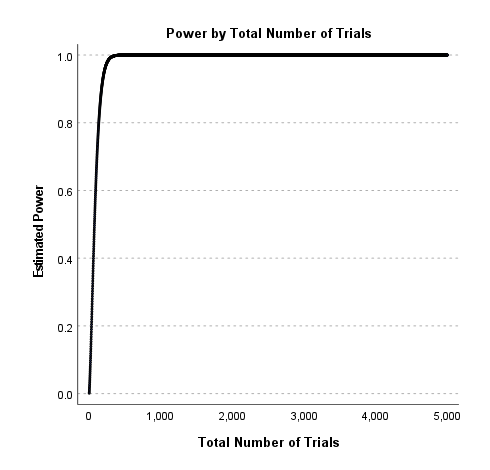
به نظر میرسد گراف چندان مناسب و قابل فهم نیستند. به همین دلیل بار دیگر به تب Plot بر میگردیم و برای نمایش بهتر نمودار، کران بالا و پایین برای تعداد نمونه انتخاب میکنیم. تصویر زیر را ببینید.

من در این پنجره، از نرمافزار خواستهام فقط در یک محدوده خاص (مثلا برای تعداد نمونه بین 20 و 200 نفر) منحنی توان را رسم کند. این کار باعث میشود ما بر روی بخشهای نزدیک به اعداد واقعی خود، تمرکز کنیم و نمودارها را بهتر ببینیم. در گراف زیر منحنی توان در بازههای انتخابی بالا، به دست آمده است.
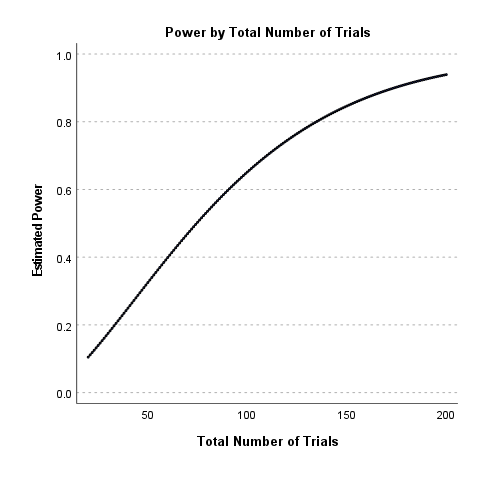
به همین ترتیب در ادامه، نمودار و گرافهای منحنی توان در برابر اعداد فرض صفر و جایگزین، به دست آمده است.
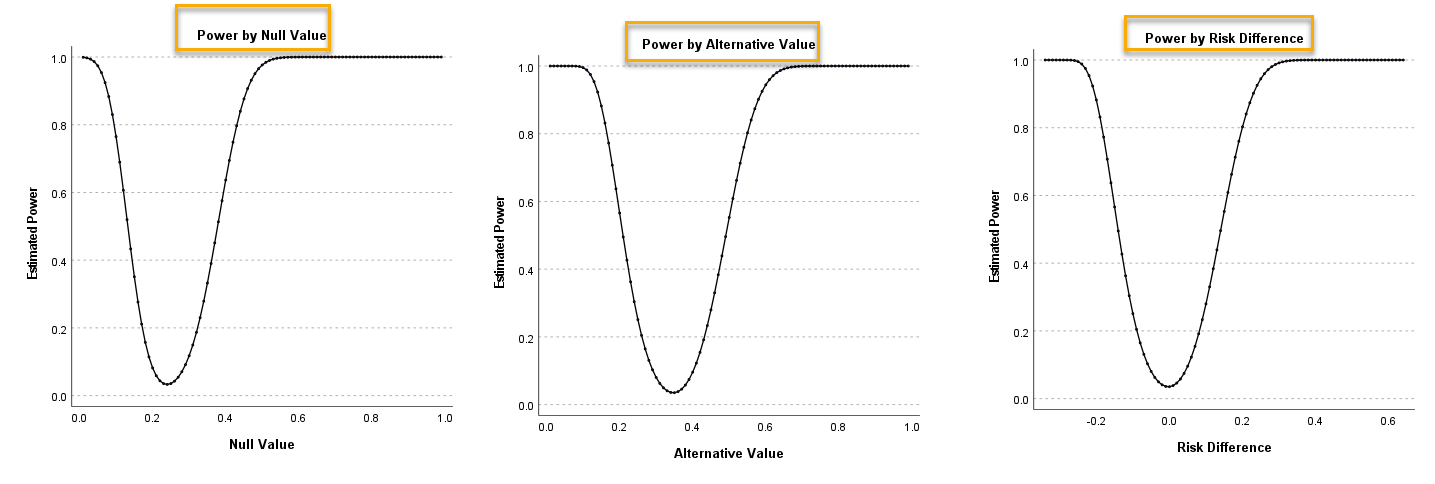
به همین ترتیب میتوانید گرافهای سه بعدی توان در برابر تعداد نمونه و اختلاف بین اعداد فرض صفر و جایگزین و خود اعداد فرض صفر و جایگزین به دست آمده است.

یافتن اندازه نمونه در طرح یک نمونهای نسبت
Sample Size Estimation for One-Sample Binomial Test
در پنجره Power Analysis One-Sample Proportion و در بخش (1) آن اشاره کردیم که از آنالیز توان میتوانیم جهت براورد اندازه نمونه مطالعه نیز استفاده کنیم. برای انجام این کار لازم است در بخش Estimate، گزینه Sample Size را انتخاب کنیم. البته در این حالت لازم است از قبل، توان مطالعه را بدانیم.
به عنوان مثال در همان مطالعه بالا فرض کنید، محقق میخواهد توان برابر با 80 درصد داشته باشد (Power = 0.8). در این صورت او میخواهد بداند به چه تعداد نمونه نیاز دارد. در تصویر زیر من تنظیمات پنجره Power Analysis One-Sample Proportion را آوردهام.
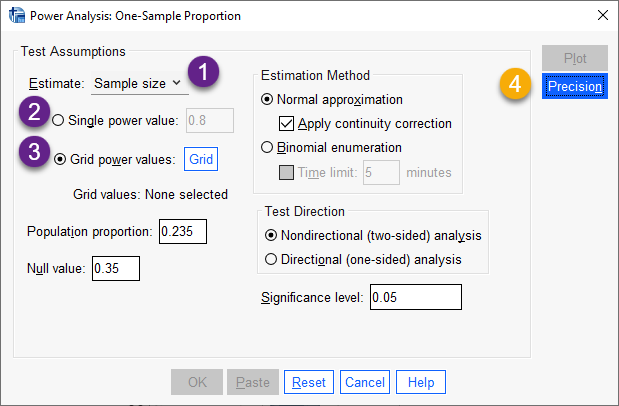
1- در کادر Estimate گزینه Sample Size را انتخاب میکنیم.
2- در Single power value عدد 0.8 را مینویسیم. این همان مقدار توان فرضی مطالعه است.
3- اگر دکمه Grid power values را انتخاب کنیم و سپس دکمه Grid را بزنیم، پنجره زیر با نام Power Analysis One-Sample Proportion Grid values برای ما باز میشود.
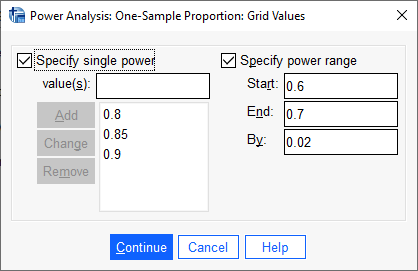
من با استفاده از پنجره Grid میتوانم به ازای طیف مختلفی از اعداد Power، براورد اندازه نمونه داشته باشم. به عنوان مثال من میخواهم علاوه بر توان 0.80، برای توانهای 0.85 و 0.90 نیز براورد اندازه نمونه داشته باشم. همچنین میخواهم برای بازهای از اعداد توان بین 0.60 و 0.70 و به فاصله 0.02 از یکدیگر، اندازه نمونه مطالعه خود را بدانم.
با فعال شدن دکمه Grid، تب Plot نیز فعال میشود. بر روی آن کلیک میکنیم و وارد پنجره Plot به صورت زیر میشویم.
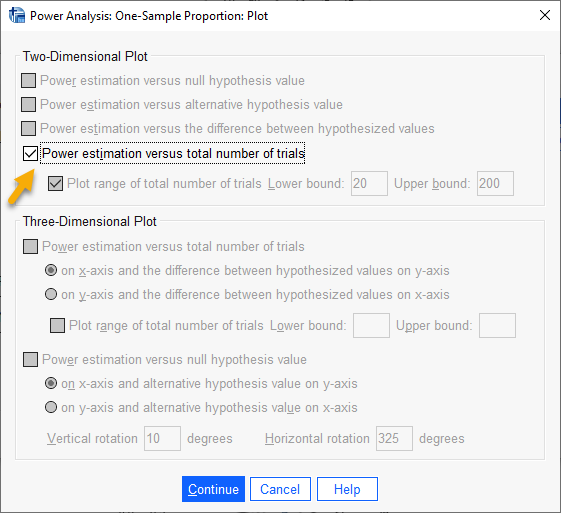
همانگونه که مشاهده میکنید، در پنجره Plot و به هنگام براورد اندازه نمونه (پس از فعال شدن دکمه Grid) فقط گزینه Power estimation versus total number of trials فعال است. پس همان را انتخاب میکنیم.
4- از تب Precision به منظور براورد اندازه نمونه با استفاده از فواصل اطمینان (نیمه عرض فاصله اطمینان) استفاده میشود. در آنجا روشهای محاسبه مختلفی وجود دارد. من برخی از آنها را انتخاب کردهام.
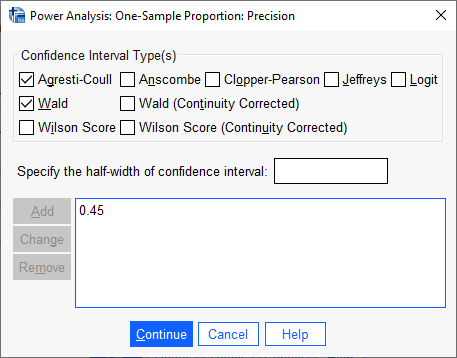
به عنوان مثال من در اینجا از نرمافزار خواستهام برای سطح معنیداری 0.45، براورد اندازه نمونه را بر مبنای نیمه عرض فاصله اطمینان، انجام دهد.
در پایان OK میکنیم تا نتایج براورد اندازه نمونه با استفاده از تحلیلهای توان را ببینیم.
نتایج براورد اندازه نمونه در طرح یک نمونهای نسبت
Output & Results
در ابتدا جدول Power Analysis Table دیده میشود.
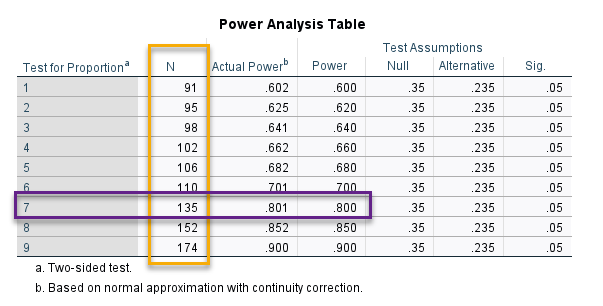
همانگونه که در این جدول مشاهده میشود، به ازای اعداد فرضی مختلف برای Power مطالعه، تعداد نمونه لازم، به دست آمده است. به عنوان مثال اگر بخواهیم توان مطالعه ما 80 درصد باشد، به تعداد 135 نمونه نیاز خواهیم داشت.
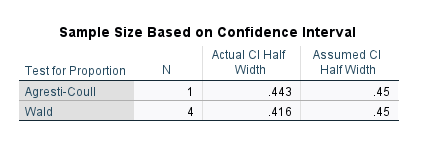
جدول بعدی با نام Sample Size Based on Confidence Interval به محاسبه تعداد نمونه لازم، با استفاده از فواصل اطمینان میپردازد. نتایج این جدول در این مثال، صرفاً برای آموزش بیان شده است و اعداد به دست آمده برای آن، چندان قابل اعتنا نیست.
در نهایت گراف Power by Sample Size دیده میشود.
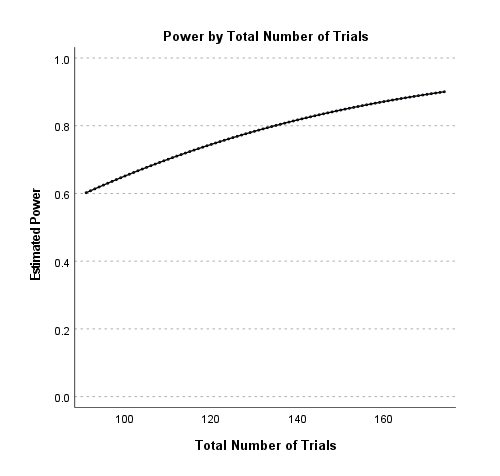
در این گراف بر مبنای تعداد نمونه براورد شده، اندازه توان به دست آمده است. همانگونه که مشاهده میکنید این نمودار صعئدی است و با افزایش تعداد نمونه، عدد Power نیز بیشتر شده است.
چگونه به این مقاله رفرنس دهیم
GraphPad Statistics (2022). Power Analysis in the One-Sample Binomial Test using SPSS software. Statistical tutorials and software guides. Retrieved Month, Day, Year, from https://graphpad.ir/power-analysis-proportion-one-sample-binomial-test/.php
For example, if you viewed this guide on 12th January 2022, you would use the following reference
GraphPad Statistics (2022). Power Analysis in the One-Sample Binomial Test using SPSS software. Statistical tutorials and software guides. Retrieved January, 12, 2022, from https://graphpad.ir/power-analysis-proportion-one-sample-binomial-test/.php
ارایه خدمات تحلیل و مشاوره آماری
گراف پد برای شما خدمات مشاوره و انجام انواع تحلیلهای آماری را ارایه میدهد. جهت دریافت نکات بیشتر بهتر است با ما تماس بگیرید.


